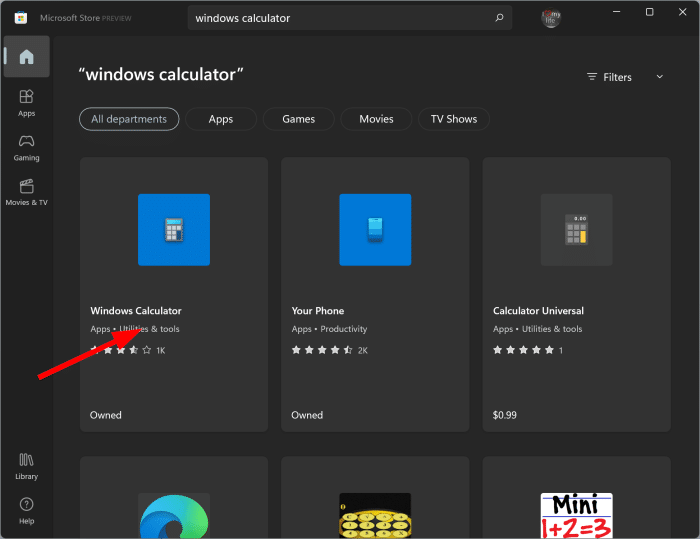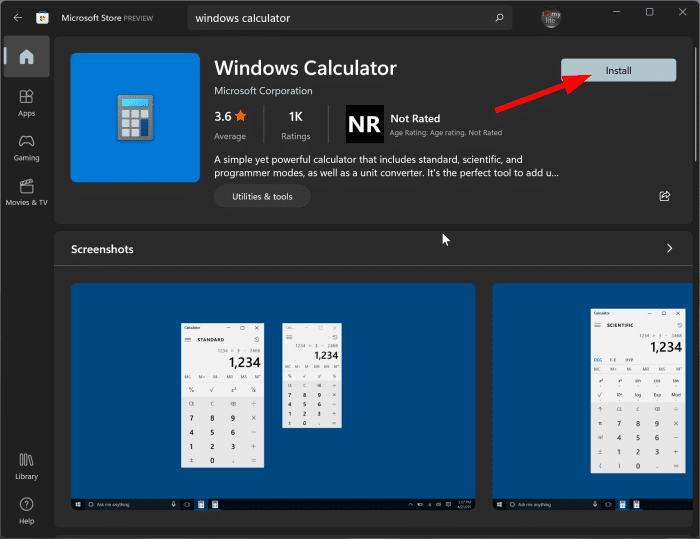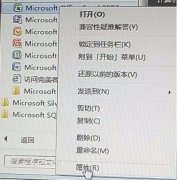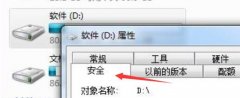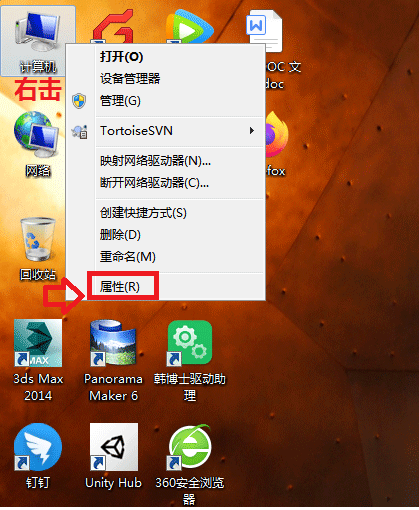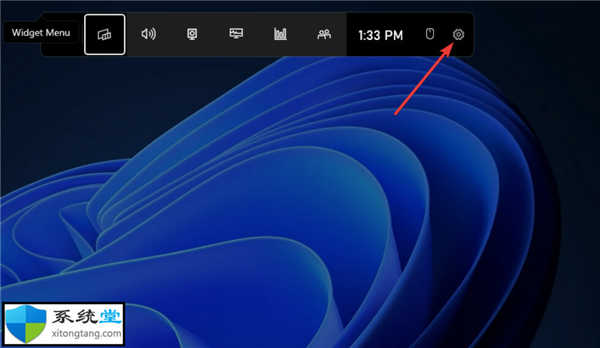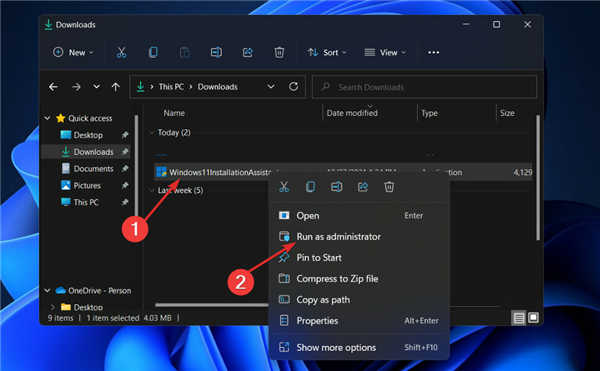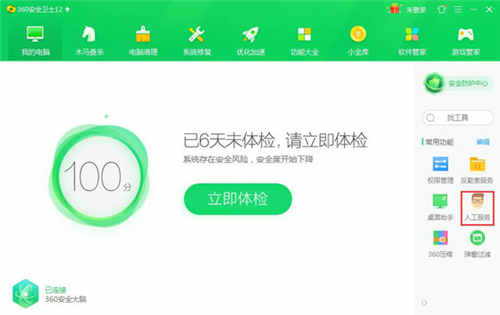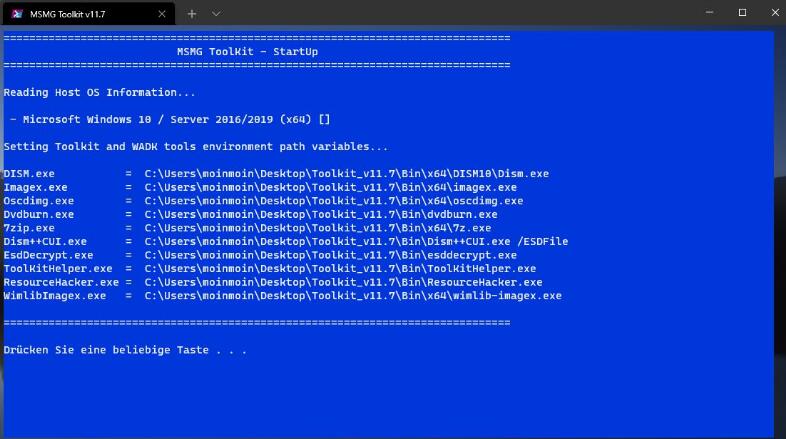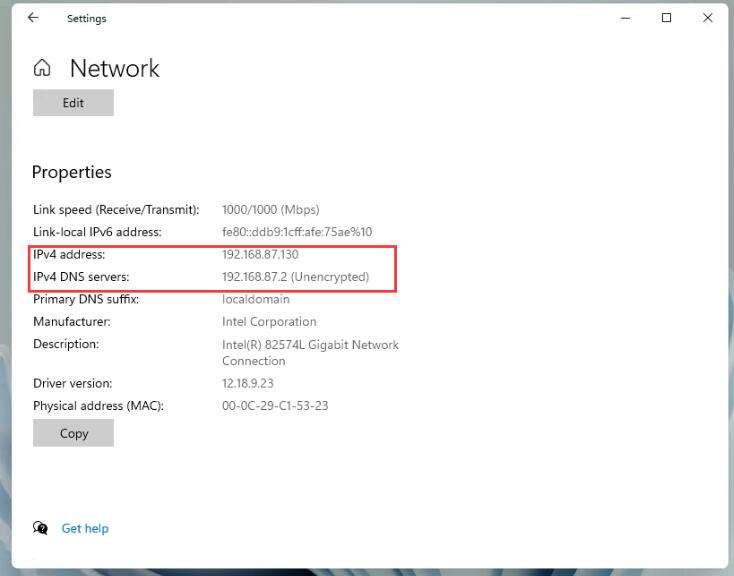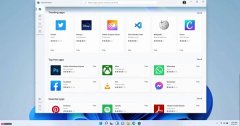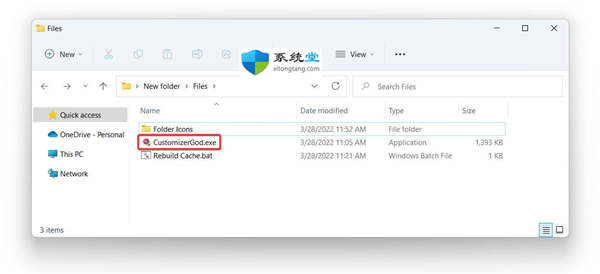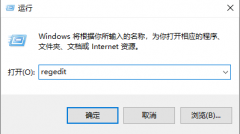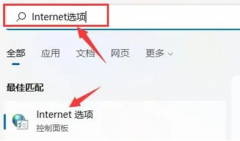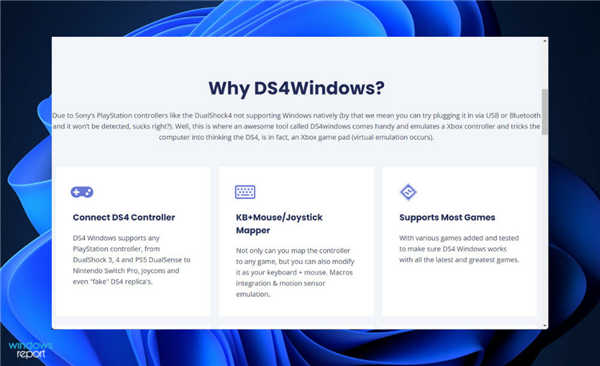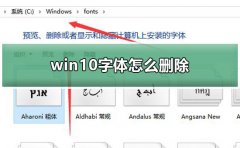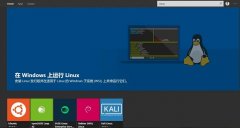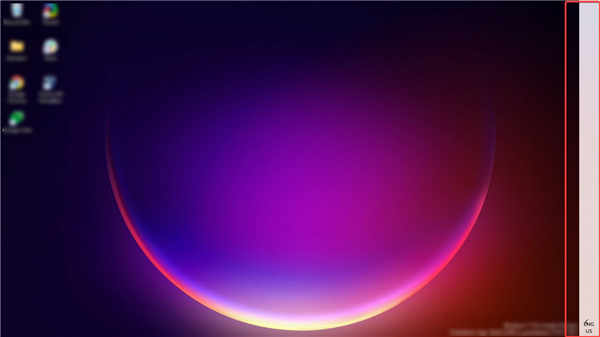win11系统的计算器怎么重装_在Windows11中重新安装计算器应用程序方法
Windows11中的大多数收件箱应用程序都是从Windows10继承而来的。计算器就是其中之一。
Windows11中的计算器应用程序支持Windows11的云母材料/主题。云母效果与新图标相结合,使其看起来与Windows10中的不同。
内置计算器可能是Windows上最好的计算器。除了标准模式外,它还提供科学、图形、编程和日期计算模式。此外,货币、体积、长度、能量、重量和质量、温度、面积、速度、功率、时间、数据、压力和角度都可以从一个单位转换为另一种单位。
计算器应用程序大部分工作没有任何问题。也就是说,如果您在打开或使用它时遇到问题,您可以考虑重新安装它。
以下是在不使用第三方软件的情况下在Windows11中重新安装计算器应用程序的三种简单方法。
通过Windows11中的设置重新安装计算器
第1步:打开设置应用程序。
第2步:在设置应用程序的左侧窗格中,单击应用程序。现在,在右侧,单击应用程序和功能以查看所有内置和已安装应用程序的列表。
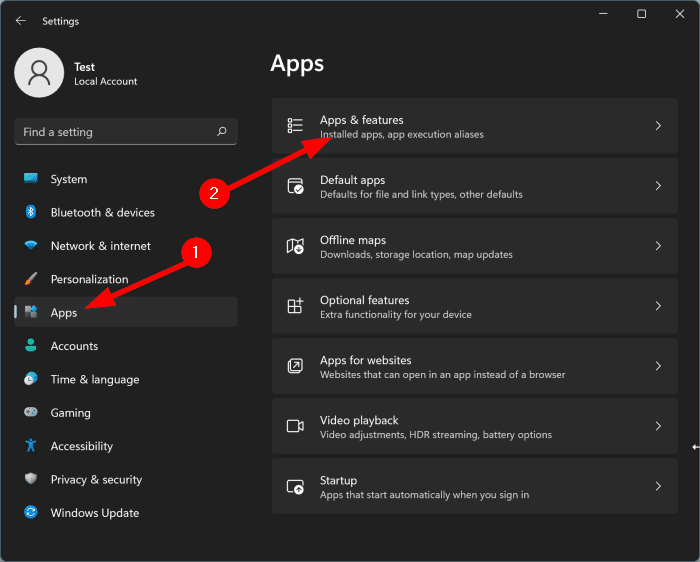
第3步:向下滚动列表以查看计算器条目。单击三个垂直堆叠的点图标(请参阅下图),然后单击卸载选项。
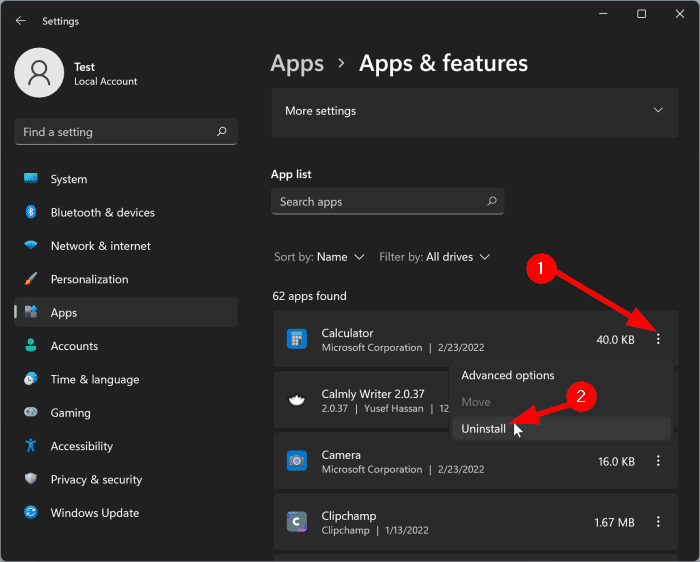
第4步:当要求确认时,再次单击“卸载”按钮以卸载并删除计算器应用程序。
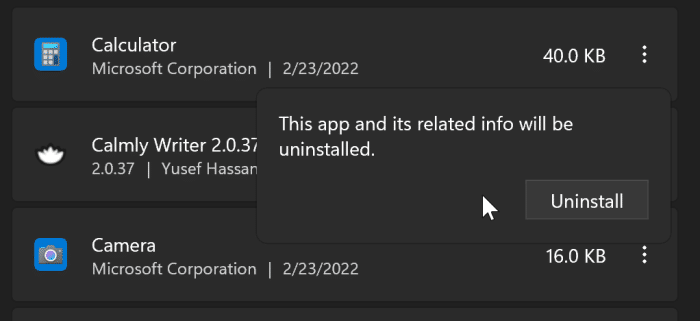
第5步:现在您已经卸载了Calculator应用程序,启动Store应用程序,搜索WindowsCalculator,打开WindowsCalculator页面,然后单击Install按钮下载并安装它。